विंडोज में एक बहुत ही उपयोगी सुविधा सिस्टम ट्रे आइकन को स्वचालित रूप से छिपाने की क्षमता है जब वे उपयोग में नहीं होते हैं। समस्या यह है कि समय के साथ, एक्सप्लोरर हर एक आइकन की एक सूची को कैश करता है, जिसे उसने कभी देखा है, और आपकी सूची सैकड़ों वस्तुओं तक बढ़ सकती है जो एक्सप्लोरर के बारे में जानता है।
दूसरा मुद्दा यह है कि एक्सप्लोरर इन वस्तुओं को कहीं न कहीं स्मृति में रखता है, इसलिए यह ब्लोट का कारण भी बनता है, लेकिन हम इस सूची को थोड़ा पेचीदा रजिस्ट्री संपादन और रीसाइक्लिंग एक्सप्लोरर के साथ पूरी तरह से रीसेट कर सकते हैं। ध्यान दें कि यह आपके द्वारा आइकन के लिए निर्धारित की गई किसी भी सेटिंग को हटा देगा।
हम जिस डायलॉग के बारे में बात कर रहे हैं, उसे पाने के लिए टास्कबार पर राइट-क्लिक करें और प्रॉपर्टीज़ चुनें, फिर नोटिफिकेशन एरिया टैब चुनें और कस्टमाइज़ बटन पर क्लिक करें।
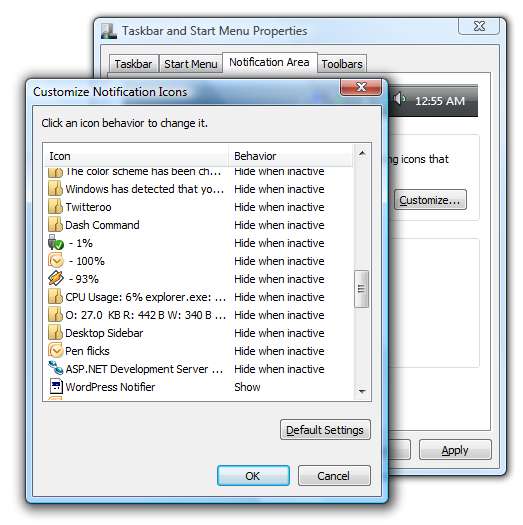
सूची में सभी आइटम देखें ... मैं उन अनुप्रयोगों में से कुछ भी अब स्थापित नहीं किया है।
स्टार्ट मेनू सर्च बॉक्स के माध्यम से regedit.exe खोलें, और फिर इस रजिस्ट्री कुंजी को ब्राउज़ करें:
H
अब आपको सूची में दो प्रविष्टियाँ दिखाई देंगी: IconStream और PastIconsStream। दोनों का चयन करें और उन्हें हटा दें। (आप ऐसा करने से पहले निर्यात समारोह के साथ एक बैकअप बनाना चाहते हैं)

अब हमें टास्क मैनेजर खोलकर Explorer.exe को रीसायकल करना होगा (आप Ctrl + Shift + Esc का उपयोग कर सकते हैं), सूची में explorer.exe का चयन करके एंड प्रोसेस चुन सकते हैं।
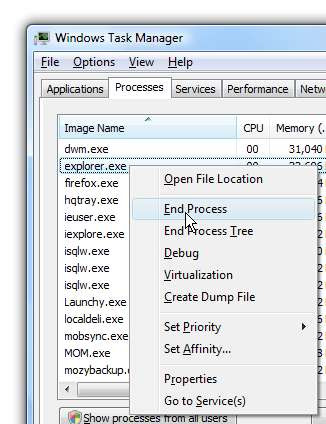
अब फ़ाइल मेनू पर जाएं, नया टास्क चुनें और ओपन बॉक्स में एक्सप्लोरर में टाइप करें। हिट दर्ज करें, और एक्सप्लोरर को स्वयं को पुनरारंभ करना चाहिए।
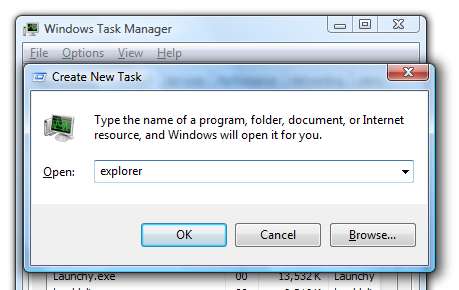
अब आपका कस्टमाइज़ नोटिफिकेशन आइकॉन डायलॉग आपको आइटमों की एक बहुत ही साफ-सुथरी सूची दिखाना चाहिए, लेकिन ध्यान दें कि आपके पास जो भी सेटिंग्स थीं वह डिफ़ॉल्ट रूप से रीसेट हो जाएंगी।
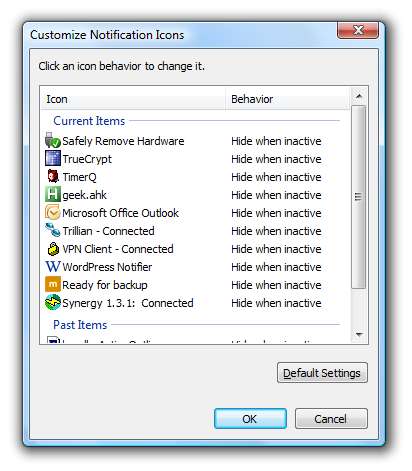
ध्यान दें कि कुछ आइकन आपके कंप्यूटर को रिबूट करने तक पूरी तरह से गायब हो सकते हैं। इसके अलावा, यदि वॉल्यूम / पावर / नेटवर्क आइकन टास्कबार प्रॉपर्टीज़ डायलॉग में चयनित होने में सक्षम नहीं हैं, तो आपको इसे बंद करने और फिर से खोलने में सक्षम होना चाहिए और वे फिर से काम करेंगे, लेकिन आपको उन्हें फिर से चुनना होगा।






